Microsoft Excel je odlična Microsoftova Officeova aplikacija in je ni treba uvajati. V mnogih pogledih pomaga vsakemu od nas, saj si poenostavlja naloge. V tej objavi bomo videli, kako rešiti enačbe v Excelu, z dodatkom Solver.
Nekega dne ste morda naleteli na to, da je treba opraviti obratne izračune. Na primer, morda boste morali izračunati vrednosti dveh spremenljivk, ki izpolnjujeta dani dve enačbi. Poskusili boste ugotoviti vrednosti spremenljivk, ki ustrezajo enačbam. Drug primer bi bil - natančne ocene, potrebne v zadnjem semestru za dokončanje mature. Torej imamo skupne ocene, potrebne za dokončanje mature, in vsoto vseh ocen prejšnjih semestrov. Te vhodne podatke uporabimo in izvedemo nekaj matematičnih izračunov, da ugotovimo natančne ocene, potrebne v zadnjem semestru. Celoten postopek in izračuni so lahko preprosti in enostavno narejeni s pomočjo Excela Dodatek Solver.
Rešite enačbe v Excelu
Solver Add-in močno in uporabno orodje programa Excel, ki izvaja izračune, da da optimalne rešitve, ki ustrezajo določenim merilom. Torej, poglejmo, kako uporabiti dodatek Solver za Excel. Dodatek Solver privzeto ni naložen v excel in ga moramo naložiti na naslednji način,
Odprite Excel in kliknite gumb Datoteka ali Office, nato kliknite Možnosti Excel.
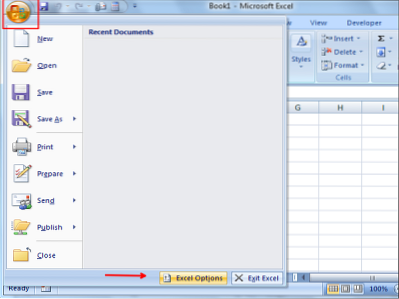
Odpre se pogovorno okno možnosti Excel in kliknite na Dodatki na levi strani. Nato izberite Dodatek Solver s seznama in kliknite »Pojdi « gumb.
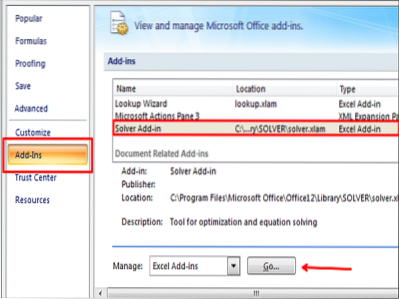
Pogovorno okno dodatkov prikazuje seznam dodatkov. Izberite dodatek za reševalnik in kliknite gumb »V redu«.
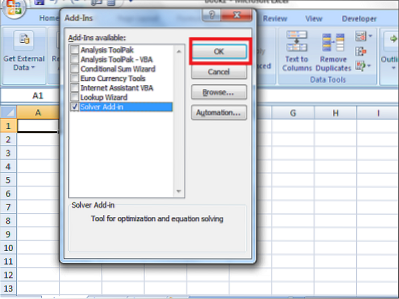
Zdaj je bil dodatek Solver dodan na Excelov list. Dotaknite se zavihka »Podatki« in skrajno desno lahko vidite dodani dodatek Solver.
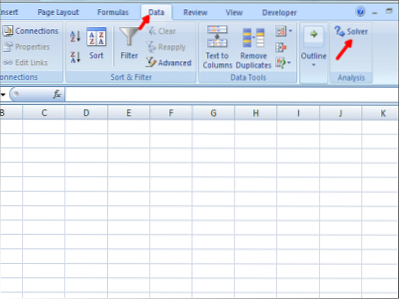
Kako uporabljati dodatek Solver
Dodatek Solver smo dodali v Excel in zdaj bomo videli, kako ga uporabiti. Da bi ga bolje razumeli, vzemimo primer izračuna dobička izdelka. Glejte spodnji list Excel z nekaj vzorčnimi podatki. Za iskanje% dobička uporabimo formulo dobiček% = ((prodajna cena-nabavna cena) / nabavna cena) * 100
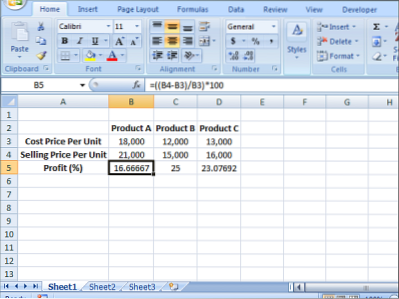
Opazimo, da obstajajo trije izdelki: izdelek A, izdelek B in izdelek C s ceno stroškov, prodajno ceno in dobičkom (%) posameznih izdelkov. Naš cilj je zdaj povečati dobiček (%) izdelka A na 20%. Ugotoviti moramo vrednosti stroškovne cene in prodajne cene izdelka A, potrebne za 20-odstotni dobiček. Tu imamo tudi omejitev, da mora biti stroškovna cena višja ali enaka 16.000 in prodajna cena naj bo manjša ali enaka najvišjim 22.000. Najprej moramo na podlagi primera, ki smo ga uporabili, navesti spodnje informacije.
Ciljna celica: B5 (% Dobička)
Spremenljive celice za izdelek A: B3 (cena nabavne vrednosti) in B4 (prodajna cena)
Omejitve: B3> = 16.000 in B4 <= 22,000
Formula, uporabljena za izračun% dobička: ((Prodajna cena-nabavna cena) / nabavna cena) * 100
Ciljna vrednost: 20
Formulo postavite v ciljno celico (B5) za izračun dobička%.
To so zahtevane informacije, ki jih potrebujemo za reševanje kakršnih koli enačb z dodatkom Solver v Excelu.
Zdaj zaženite dodatek Solver s klikom na zavihek Data in kliknite Solver.
KORAK 1: Določite »Ciljna celica« kot B5, "Vrednost" kot ciljni dobiček% kot 20 in določite celice, ki jih je treba spremeniti, da dosežejo zahtevani% dobička. V našem primeru, B3 (C.P) in B4 (S.P) je treba navesti kot $ B $ 3: $ B $ 4 v »S spreminjanjem spremenljivih celic«.
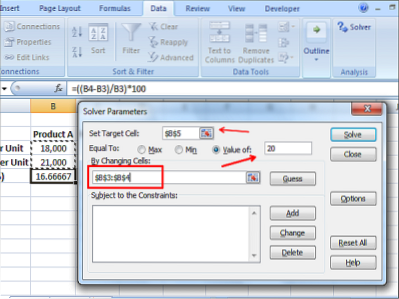
2. KORAK: Zdaj je čas, da dodamo omejitve. V našem primeru je stroškovna cena (B3)> = 16.000 in prodajna cena (B4) <=22,000. Click on the “Add” button and add constraints as follows.
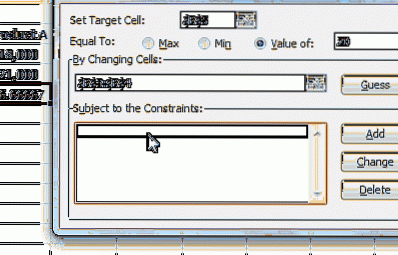
3. KORAK: Ko vnesete vse zahtevane podatke, kliknite gumb »Reši«. Vpraša se, ali želite obdržati rešitev rešitve skupaj z nekaterimi možnostmi. Izberite glede na vaše zahteve in kliknite gumb »V redu«.
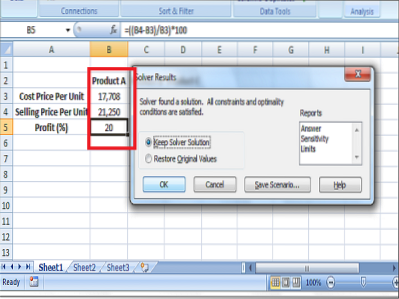
Zdaj boste videli, da sta bili zadnji lastni ceni in prodajna cena spremenjeni na 17, 708 oziroma 21, 250, da bi dobili 20-odstotni dobiček.
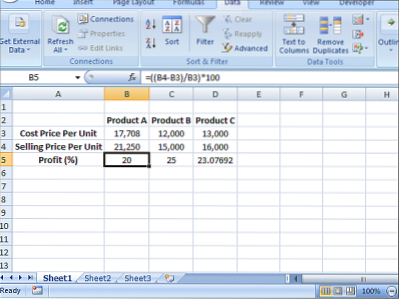
To je način uporabe dodatka Solver za reševanje enačb v Excelu. Raziščite ga in iz njega lahko izkoristite več. Delite z nami, kako najbolje ste izkoristili dodatek Solver.
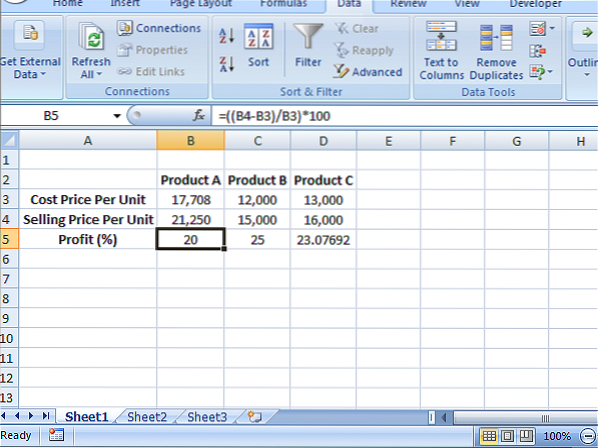
 Phenquestions
Phenquestions


